Kuinka käyttää iPhoneasi suurennuslasina
Kirjoittaja:
Lewis Jackson
Luomispäivä:
6 Saattaa 2021
Päivityspäivä:
23 Kesäkuu 2024
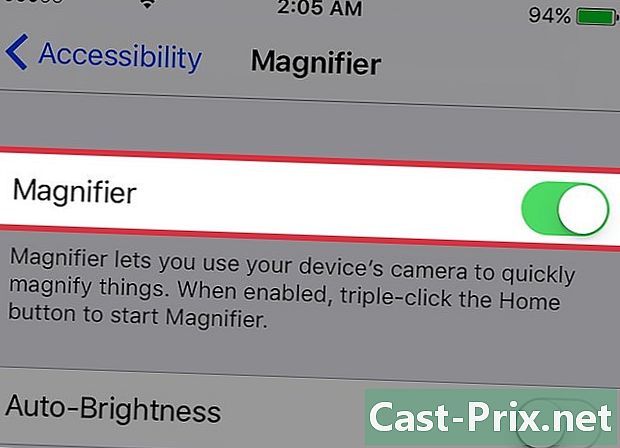
Sisältö
Tässä artikkelissa: Aktivoi suurennuslasiKäytä MagnifierReferences
Tiesitkö, että iPhone voi olla myös suurennuslasi? Arvokkaissa puhelimessasi on suurennuslasiominaisuus, jonka voit ottaa käyttöön pääsyvaihtoehdoissa ja jonka avulla voit käyttää sitä suurentamaan objektia tai e.
vaiheet
Osa 1 Aktivoi suurennuslasi
-

Napauta sovelluskuvaketta asetukset. hakemuksen asetukset on yhdellä päänäytöistä ja näyttää harmaalta lovipyöriltä. Jos et löydä sitä yhdestä aloitusnäytöstä, etsi kansiota apuohjelmia. -
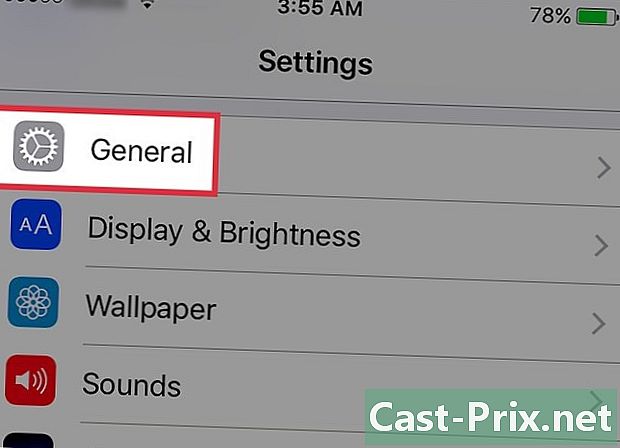
Vieritä kohtaan Yleinen. -

Etsi saavutettavuusvaihtoehto. -
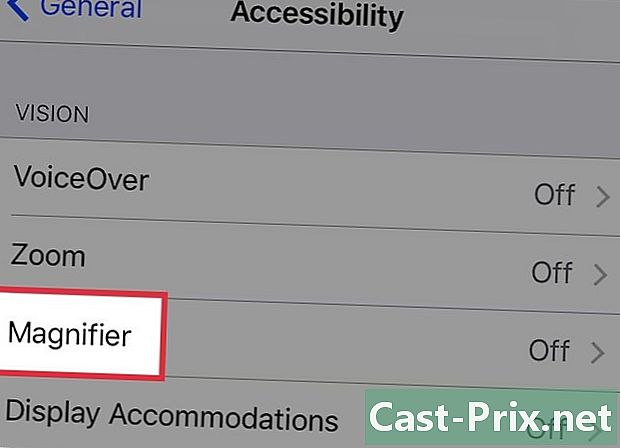
Napauta Suurennuslasi. -
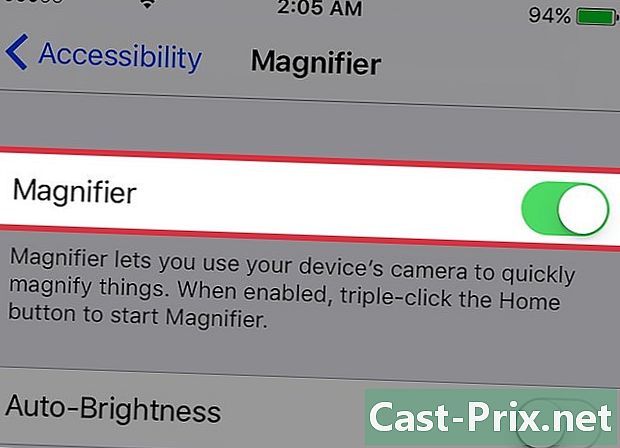
Aktivoi vaihtoehto suurennuslasi. -

Vedä asentoon yksi kytkin Automaattinen kirkkaus. Tämä asetus säätää suurennuslasin kirkkautta automaattisesti huoneen kirkkauden mukaan. Jos sinulla on valaistusongelmia, palaa tälle näytölle ja poista tämä asetus käytöstä.
Osa 2 suurennuslasin avulla
-
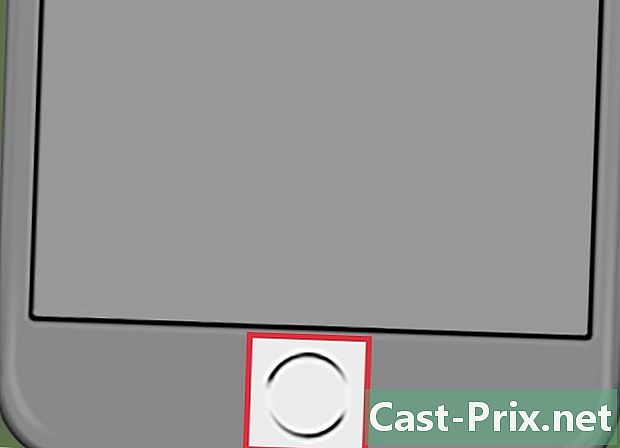
Paina Koti-painiketta 3 kertaa. Tämä on pyöreä painike näytön alaosassa. Paina 3 kertaa aktivoidaksesi Suurennuslasi, joka näyttää kameran etsimeltä.- Voit avata suurennuslasin mistä tahansa näytöstä, myös lukitusnäytöstä.
-

Vedä liukusäädintä oikealle. Kohdistin on näytön alareunassa ja sinun täytyy vetää sitä oikealle vain zoomataksesi sitä.- Voit zoomata takaisin vetämällä liukusäädintä vasemmalle.
-
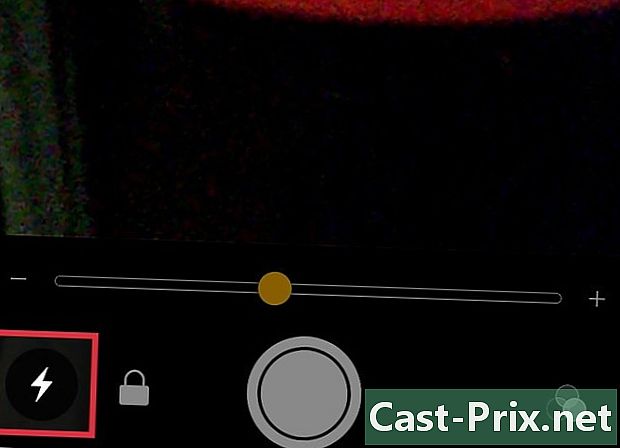
Aktivoi puhelimen salama. Kytke puhelimen salama päälle napauttamalla salaman kuvaketta näytön vasemmassa alakulmassa. Käytä salamaa objektien tai e katselemiseen heikossa valaistuksessa.- Sammuta salama painamalla tätä kuvaketta uudelleen.
-

Lukitse tarkennus painamalla riippulukkoa. Riippulukon kuvake on näytön alareunassa, salamakuvaketta oikealla puolella. Kun siirrät iPhonea, se yrittää jatkuvasti tarkentaa ja tämä toiminto pitää saman arvon näytöllä.- Poista lukitus painamalla lukituskuvaketta uudelleen.
-

Estä kuva. Voit jäädyttää kuvan näytössä painamalla suurennuslasin alaosassa olevaa suurta pyöreää painiketta. Tämä toiminto toimii kamerana ja voit käyttää sitä, kun haluat tarkastaa objektin.- Kun kuva on jäädytetty, voit suurentaa tai loitontaa kuvaa näytön alareunassa olevalla zoomausliukusäätimellä tai e.
- Poistu tästä toiminnosta painamalla uudelleen suurta painiketta.
-

Säädä värit ja kirkkaus. Voit säätää värejä ja kirkkautta painamalla suodatinkuvaketta. Tämä kuvake, joka näyttää 3 ympyrää päällekkäin, on näytön oikeassa alakulmassa.- Voit valita väriyhdistelmän vetämällä etsimen alla olevia värivaihtoehtoja vasemmalle.
- Säädä kirkkautta vetämällä ylempää liukusäädintä.
- Säädä kontrastia vetämällä alaosaa.

